Fensterverwaltung auf dem Mac: 5 Apps, die Ihr Erlebnis verändern werden 💻✨
Apple hat die Funktion zum Kacheln von Fenstern in macOS 15 Sequoia eingeführt, aber sie war nicht ganz das, was viele von uns erwartet hatten. Wenn Sie nach einer leistungsfähigeren und intuitiveren Möglichkeit zum Organisieren von Fenstern in macOS suchen, sind Anwendungen von Drittanbietern immer noch die beste Option. 💻✨
Apples Window-Tiles-Funktion ist halbfertig
Als Apple ankündigte, dass die Funktion zum Anordnen von Kacheln und Fenstern Teil von macOS Sequoia sein würde, dachte man, das Unternehmen würde alle Apps von Drittanbietern „ausspionieren“, die diese Funktion anboten. Dies geschah jedoch nicht, da sich die Implementierung durch Apple als recht begrenzt erwies. 😕
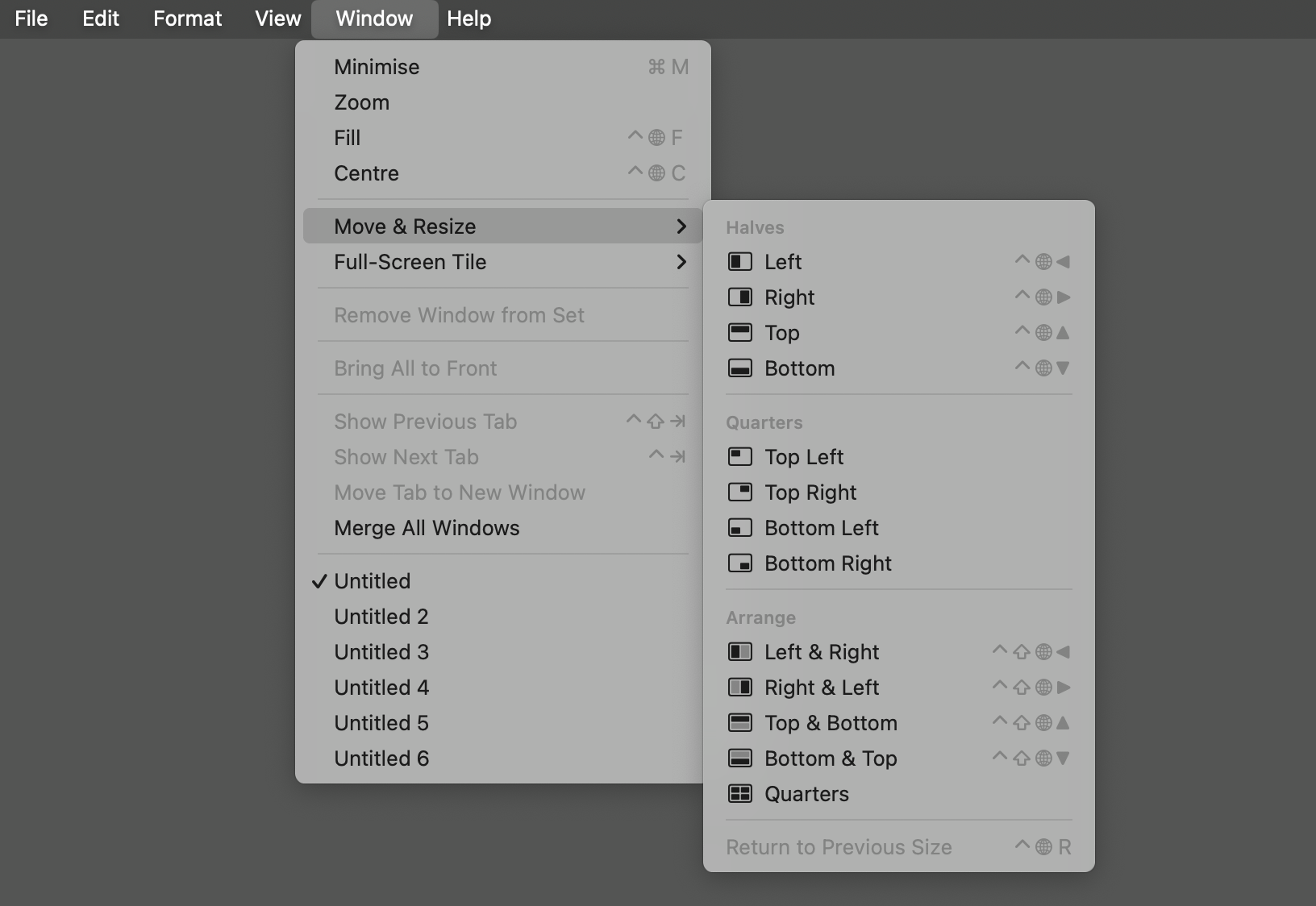
Die größte Einschränkung besteht darin, dass Sie die Fenster nur in Hälften oder Vierteln verstellen können. Dies ist in Ordnung, wenn Sie zwei oder vier Fenster geöffnet haben und möchten, dass alle den gleichen Platz auf dem Bildschirm einnehmen. Wenn Sie jedoch drei, fünf oder mehr Fenster geöffnet haben oder wenn Sie möchten, dass eines größer als das andere ist, müssen Sie sie manuell verschieben und ihre Größe ändern. Dies sollen Mosaike verhindern. 🔲❌
Es gibt mehrere Möglichkeiten, diese Funktion zu verwenden: Ziehen Sie ein Fenster in eine Ecke des Bildschirms, bewegen Sie den Mauszeiger über das grüne Zoom-Symbol in der oberen linken Ecke eines Fensters oder greifen Sie über das Menü „Fenster“ darauf zu.
Der wahrscheinlich schnellste Weg besteht darin, sich die Tastaturkürzel zu merken, die Sie im Fenstermenü selbst sehen. Es gibt nur wenige Optionen, aber mit Umschalt+Fn+Strg und den Pfeiltasten können Sie die letzten beiden von Ihnen verwendeten Fenster sortieren, was recht nützlich ist. ⌨️⚡
Aber es ist nicht so gut, wie es hätte sein können. Wenn Sie im Rahmen Ihres Arbeitsablaufs viele Fenster verwalten, benötigen Sie zur Verwaltung eine Drittanbieteranwendung. 😩
Rectangle: Die beste kostenlose Mosaik-App für Mac
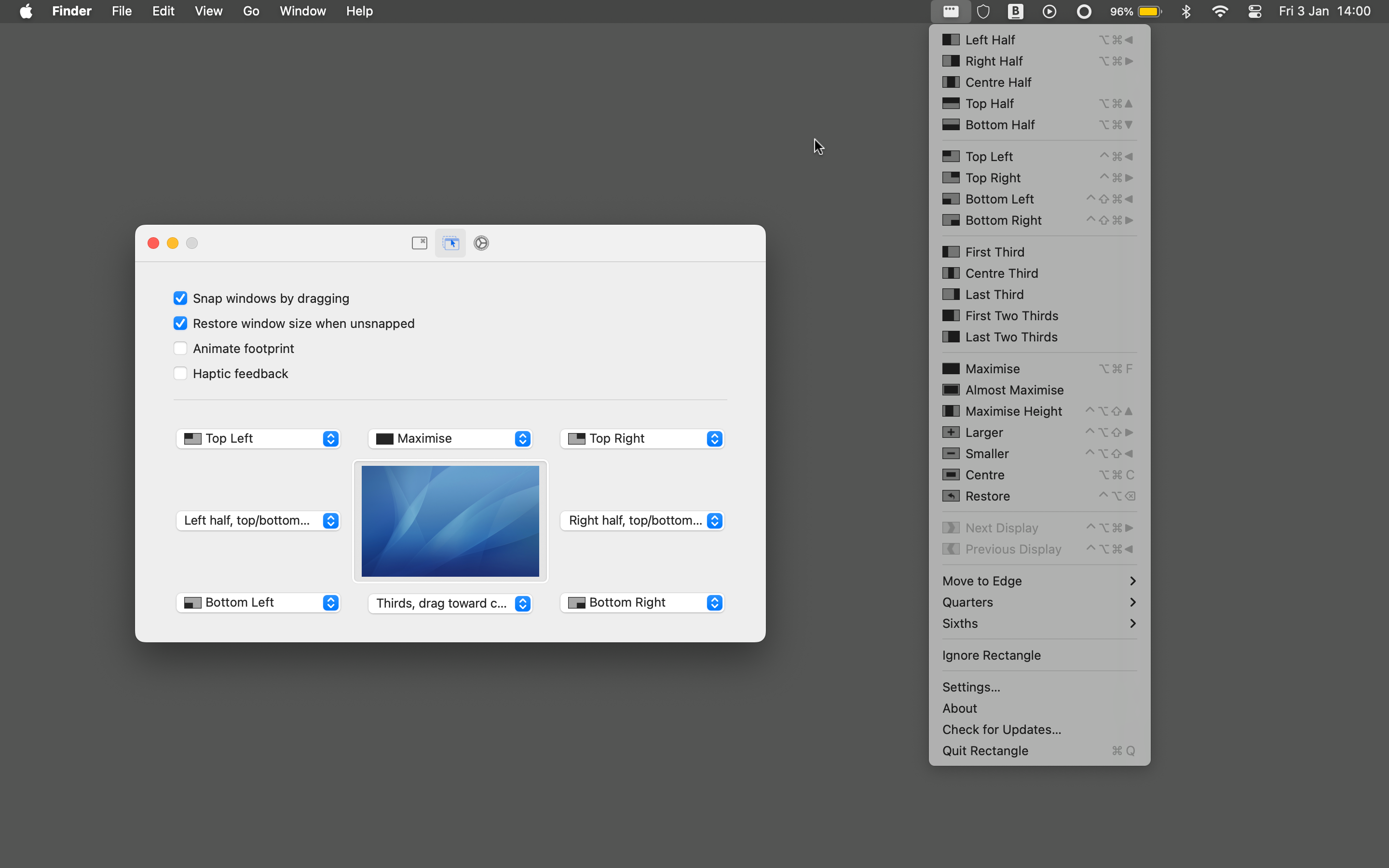
Rechteck ist ein perfektes Beispiel für eine kostenlose App mit einem einzigen wesentlichen Zweck. Wenn Sie Ihre Fenster einfach und problemlos verwalten möchten, können Sie mit dieser Wahl nichts falsch machen. 🎉
Sie haben viele Möglichkeiten. Sie können Ihre Anwendungen in Hälften, Viertel, Drittel oder Sechstel anpassen. Es gibt auch kleinere, aber nützliche Funktionen, beispielsweise die Möglichkeit, ein Fenster auf die Höhe des Bildschirms zu erweitern oder es an einer der Kanten auszurichten. 📏🔧
Sie können auf Rectangle über die Menüleiste zugreifen, indem Sie Fenster in bestimmte Bereiche des Bildschirms ziehen oder über Tastaturkürzel (außerdem können Sie Ihre eigenen Kürzel für Ihre am häufigsten verwendeten Einstellungen einrichten). 🔄⌨️
Was Sie nicht tun können, ist, eine Reihe von Fenstern mit einem einzigen Klick zu organisieren. Dies ist eine der Funktionen, die für Rechteck Pro. 🚀
Moom ist die beste Option, wenn Sie Ihr Fensterdesign wirklich individuell gestalten möchten
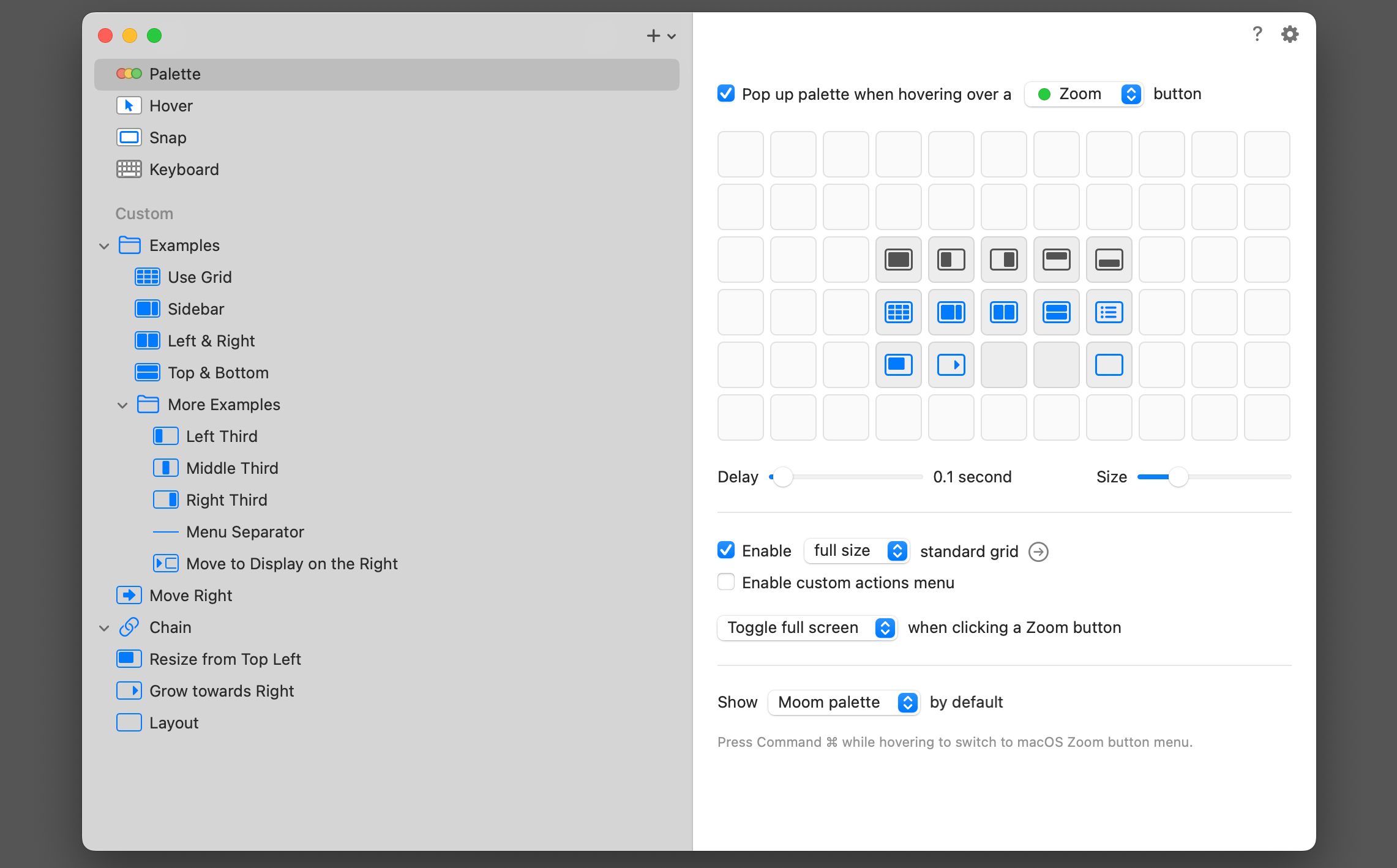
Wenn Sie mehr Kontrolle über die Gestaltung Ihrer Fenster benötigen, schauen Sie sich an unter Moom. Es kostet $15 und ist hochgradig anpassbar. 🔧🖥️
Es ist eine großartige Option für Power-User mit mehreren Bildschirmen, die viele Anwendungen verwalten. Moom bietet mehrere Möglichkeiten zur Nutzung, unter anderem über die grüne Zoom-Schaltfläche in Fenstern, über die Menüleiste, durch das Einrasten von Fenstern an den Bildschirmrand und über konfigurierbare Tastaturkürzel. 🚀📐
Der Platzierung Ihrer Fenster sind nahezu keine Grenzen gesetzt. Zusätzlich zu den voreingestellten Positionen gibt es ein Rasterwerkzeug, das den Bildschirm standardmäßig in 24 Segmente unterteilt. Wählen Sie einfach diejenigen aus, mit denen Sie ein Fenster füllen möchten. Auf diese Weise können Sie komplizierte Konfigurationen erstellen, die Sie speichern und immer wieder verwenden können. 🤹♂️💡
Und wenn das nicht genug ist, gibt es Optionen, mit denen Sie Fenster ganz einfach manuell verschieben und ihre Größe ändern können. 📏👆
Aufgrund der vielen Funktionen ist die App mit einer leichten Lernkurve verbunden und für viele Leute möglicherweise übertrieben. 😬
Lasso verfolgt einen benutzerfreundlichen visuellen Ansatz
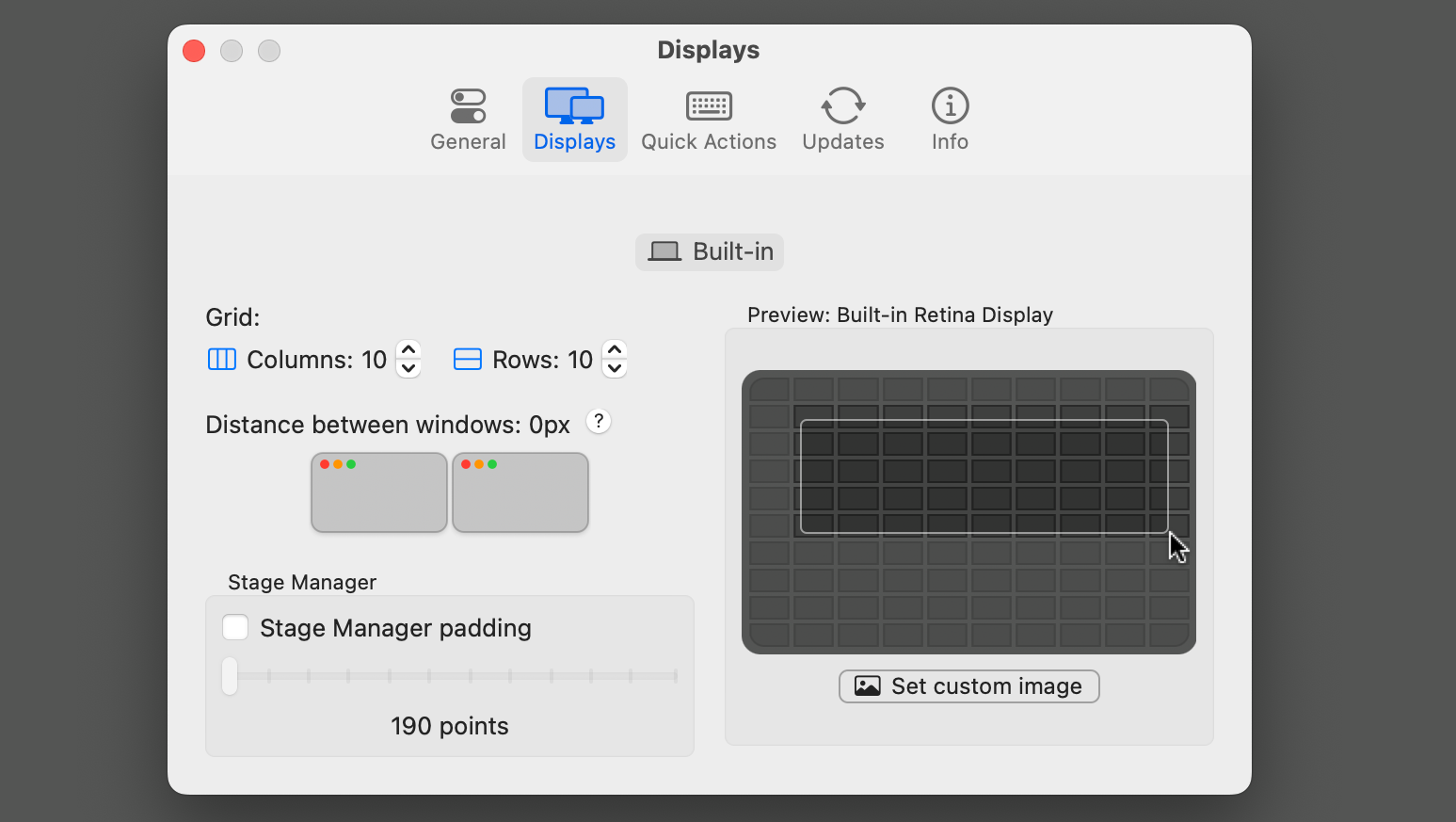
Wie Moom, Lasso bietet ein gitterbasiertes Layoutsystem, ist aber einfacher zu verwenden. Wählen Sie das Fenster aus, starten Sie die App und wählen Sie aus, welche Teile des Rasters ausgefüllt werden sollen. 🖱️✅
Das Raster unterteilt den Bildschirm standardmäßig in 4 x 4, Sie können es jedoch auf bis zu 20 x 20 erweitern, wenn Sie wirklich ehrgeizig sind. Sie können Ihre Einstellungen speichern und sie zur einfachen Wiederverwendung Tastaturkürzeln zuweisen. Dies funktioniert hervorragend, wenn Sie Apps auf mehreren Bildschirmen organisieren. 🖥️💼
Es ist keine Übertreibung zu sagen, dass Lasso die Fensterverwaltung zum Vergnügen macht, aber es bietet auf jeden Fall das intuitive Gefühl, das Sie von den besten Mac-Apps erwarten würden. 🎈✨
Amethyst: Eine kostenlose App, die sich hervorragend für Tastaturkürzel eignet
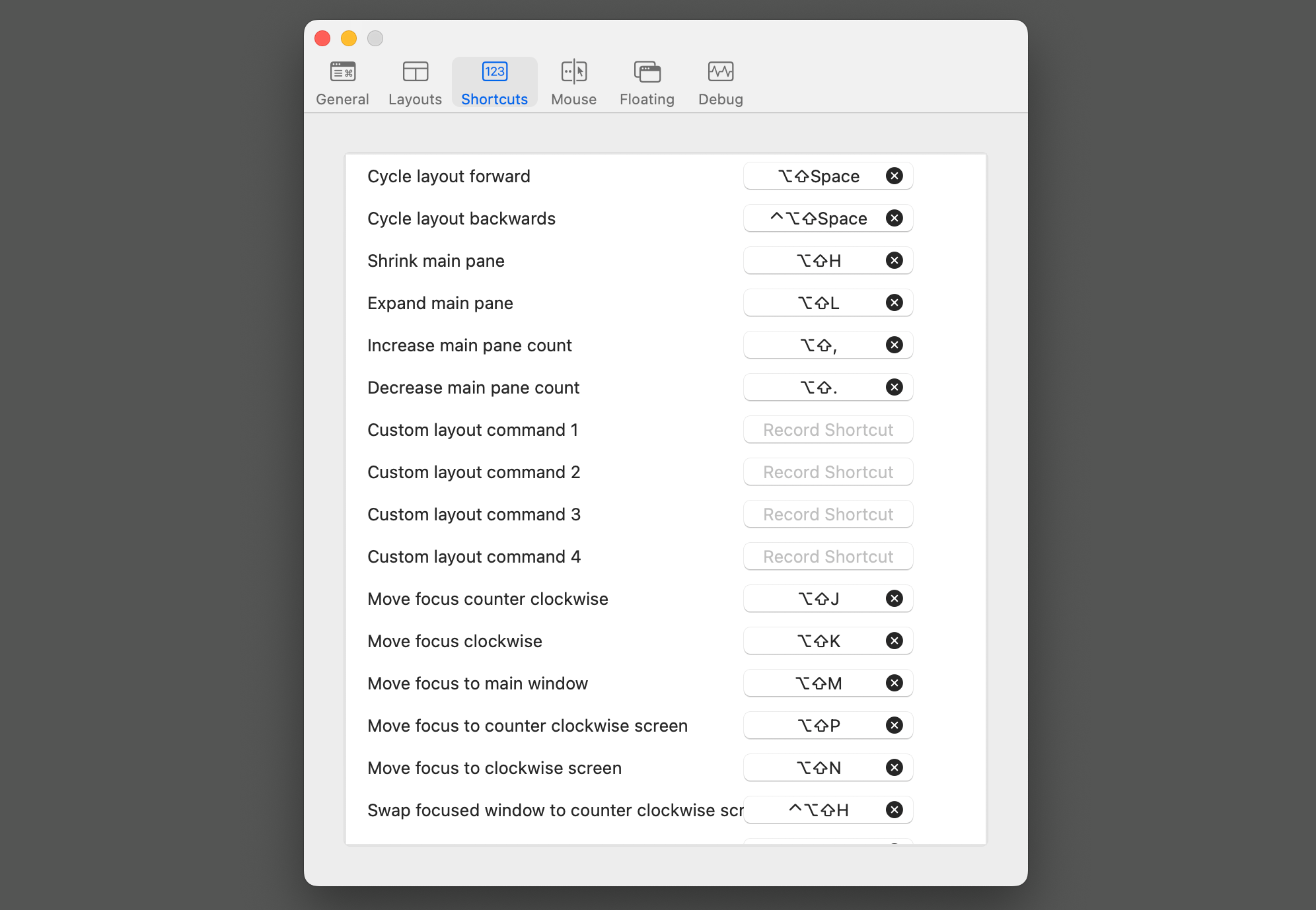
Wenn Sie die App lieber versteckt lassen und Tastaturkürzel zum Organisieren Ihrer Fenster verwenden möchten, Amethyst ist die ideale Option. Obwohl es nicht viel mehr als einen Einstellungsbildschirm gibt, ist es etwas gewöhnungsbedürftig, sich daran zu gewöhnen, und viele Benutzer bevorzugen möglicherweise eine der visuelleren Apps auf dieser Liste. 🖼️😊
Aber es ist kostenlos, leistungsstark und besonders nützlich, wenn Sie Spaces häufig verwenden. Sie können eine Anwendung mit einer schnellen Tastenkombination auf einen anderen virtuellen Desktop verschieben. Sobald sie dort ankommt, wird sie automatisch an andere geöffnete Fenster angedockt. 🚀📦
Sie können beliebig viele Kachelanordnungen hinzufügen und bestimmte Fenster vor den angedockten Apps schweben lassen. Und das alles können Sie tun, ohne jemals Ihre Maus oder Ihr Trackpad zu berühren. 🙌🖱️
Mit Swish können Sie Ihre Fenster mit Trackpad-Gesten einrasten lassen
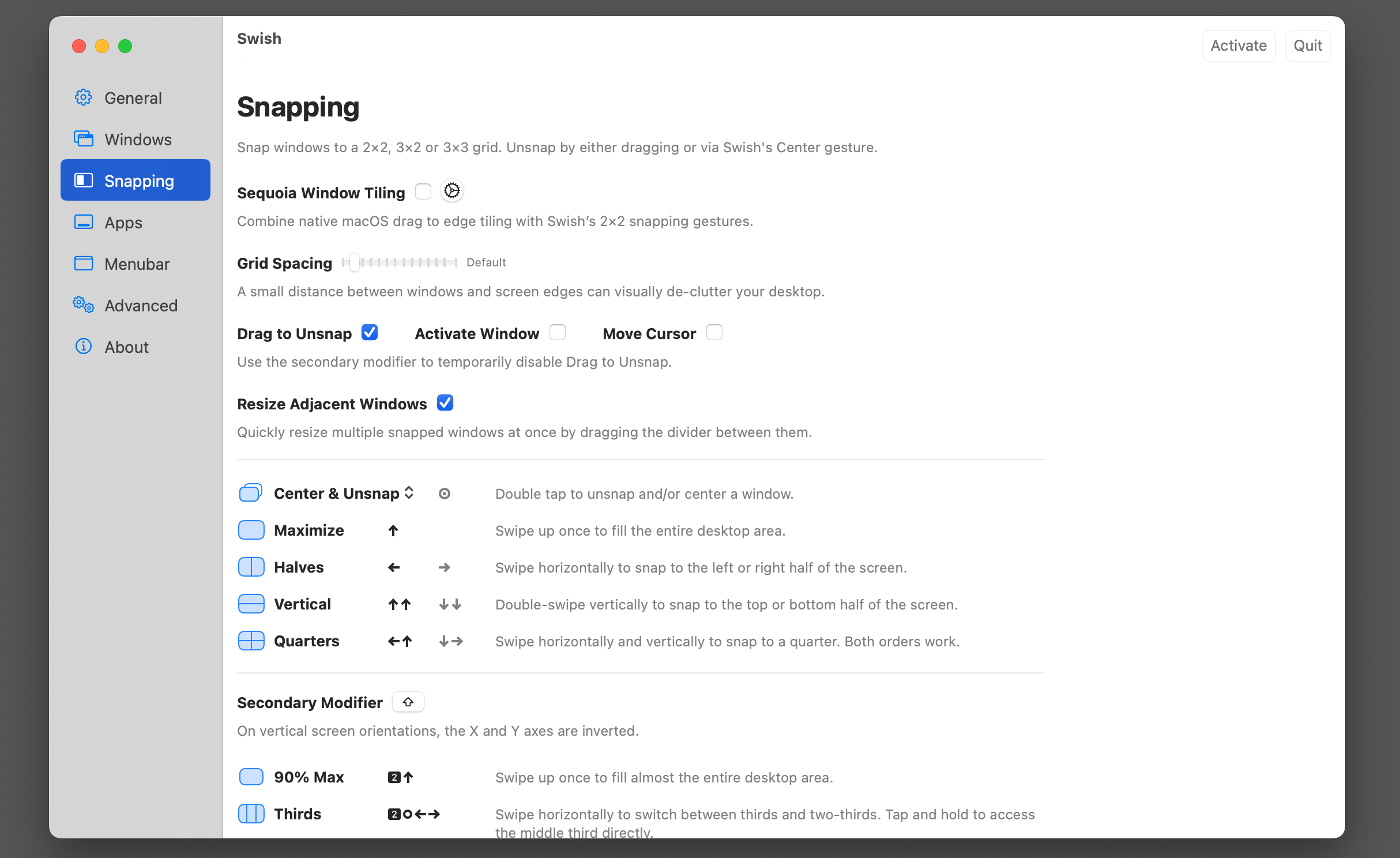
Swish ist eine kostenpflichtige Anwendung, die einen einzigartigen Ansatz zur Fensterverwaltung verfolgt und ideal für MacBook-Benutzer ist. Anstatt voreingestellte Konfigurationen zu verwenden, ordnen Sie Ihre Fenster mithilfe von Trackpad-Gesten an den gewünschten Positionen an. Sie müssen nur schnell mit zwei Fingern nach oben und zur Seite wischen, um eine App an die richtige Stelle zu verschieben. Sie können 2×2-, 3×2- und 3×3-Gitter verwenden, die Sie durch haptisches Feedback leiten. 👆💨
Und das ist noch nicht alles. Es gibt mehr Gesten für Dinge wie das Öffnen oder Minimieren von Fenstern und das schnelle Verschieben von Apps zwischen Spaces. Es dauert ein wenig, bis man es beherrscht, aber wenn Sie häufig Trackpad-Gesten unter macOS verwenden, wird es Ihnen bald in Fleisch und Blut übergehen. 🖋️💡
Apple wird seine Fensterverwaltungstools in zukünftigen Versionen von macOS wahrscheinlich weiter verbessern. Bis dahin bleiben Apps von Drittanbietern, die mehr Optionen und größere Flexibilität bieten, die beste Option. 🔄💻















